Hướng Dẫn Gửi và Tải File Đính Kèm Gmail Đơn Giản Nhất
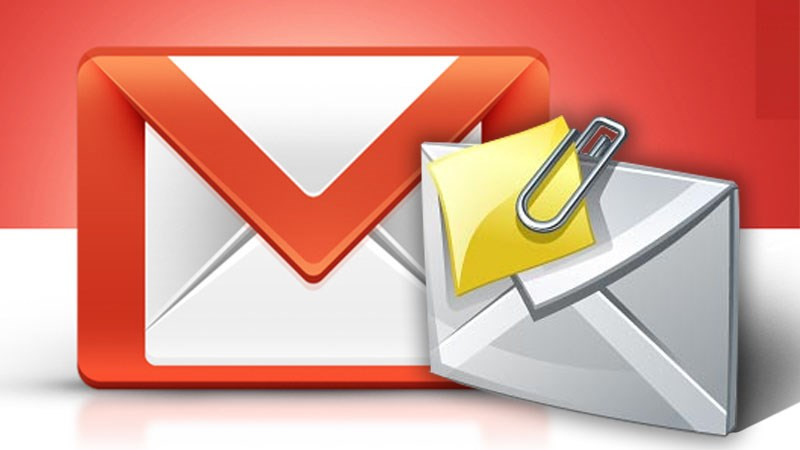
Bạn đang tìm kiếm cách gửi file đính kèm qua Gmail một cách nhanh chóng và hiệu quả? Hay bạn gặp khó khăn khi tải file đính kèm từ email? Đừng lo lắng, bài viết này trên tintucesport.com sẽ hướng dẫn bạn chi tiết cách gửi và tải file đính kèm trong Gmail trên cả máy tính và điện thoại, giúp bạn dễ dàng trao đổi tài liệu với bạn bè, đồng nghiệp và đối tác.
Gmail: Công cụ email mạnh mẽ và miễn phí
Gmail là một trong những dịch vụ email miễn phí phổ biến nhất hiện nay, được phát triển bởi Google. Ngoài việc gửi và nhận email, Gmail còn cho phép người dùng gửi và tải các file đính kèm, giúp việc chia sẻ tài liệu trở nên dễ dàng hơn bao giờ hết. Cùng tìm hiểu cách tận dụng tối đa tính năng này nhé!
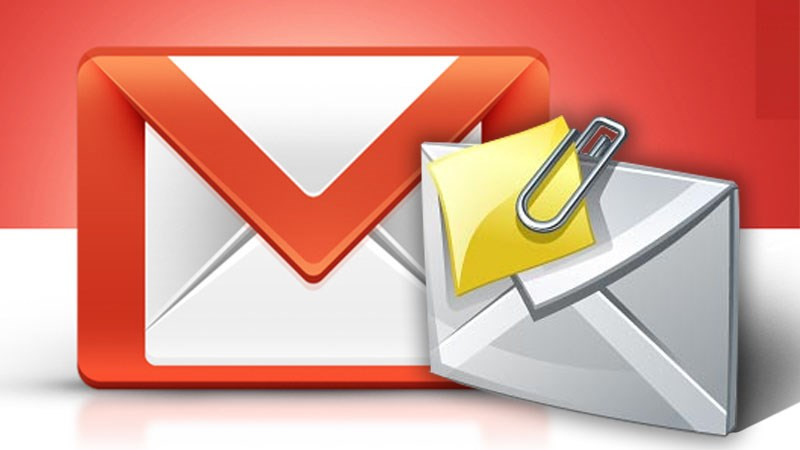 Cách gửi và tải file đính kèm trong Gmail
Cách gửi và tải file đính kèm trong Gmail
I. Gửi File Đính Kèm Qua Gmail
1. Hướng dẫn nhanh
Đăng nhập vào Gmail > Soạn thư > Nhập địa chỉ email người nhận, chủ đề và nội dung email > Click biểu tượng đính kèm file > Chọn file cần gửi > Gửi.
2. Hướng dẫn chi tiết
- Bước 1: Truy cập Gmail và nhấp vào nút “Soạn thư”.
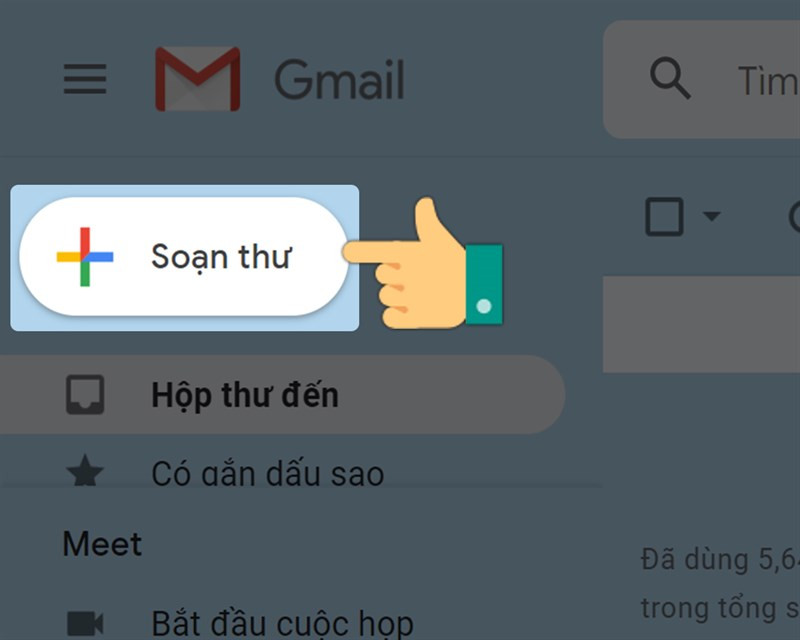 Nhấn vào soạn thư để tạo thư mới
Nhấn vào soạn thư để tạo thư mới
- Bước 2: Nhập địa chỉ email người nhận, tiêu đề email (Chủ đề) và nội dung email.
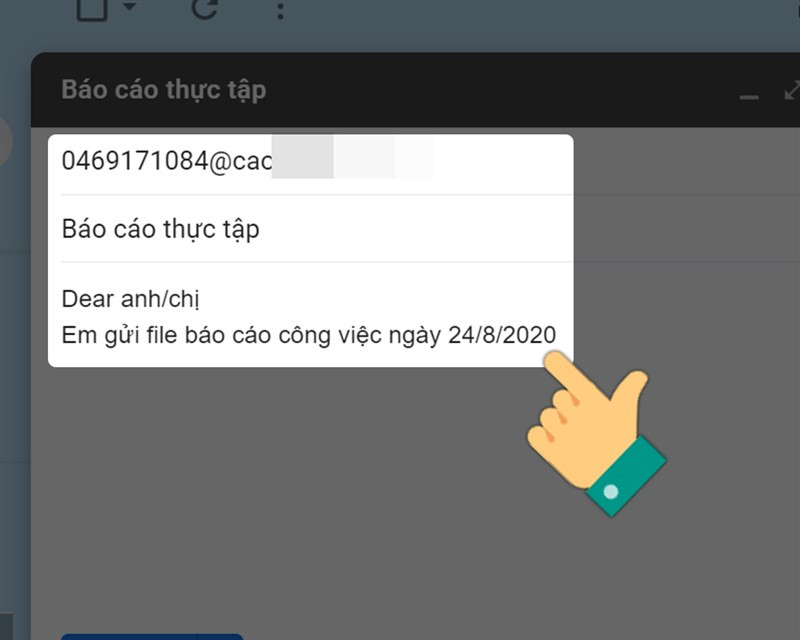 Nhập nội dung email của bạn
Nhập nội dung email của bạn
- Bước 3: Nhấp vào biểu tượng đính kèm file (hình chiếc ghim giấy).
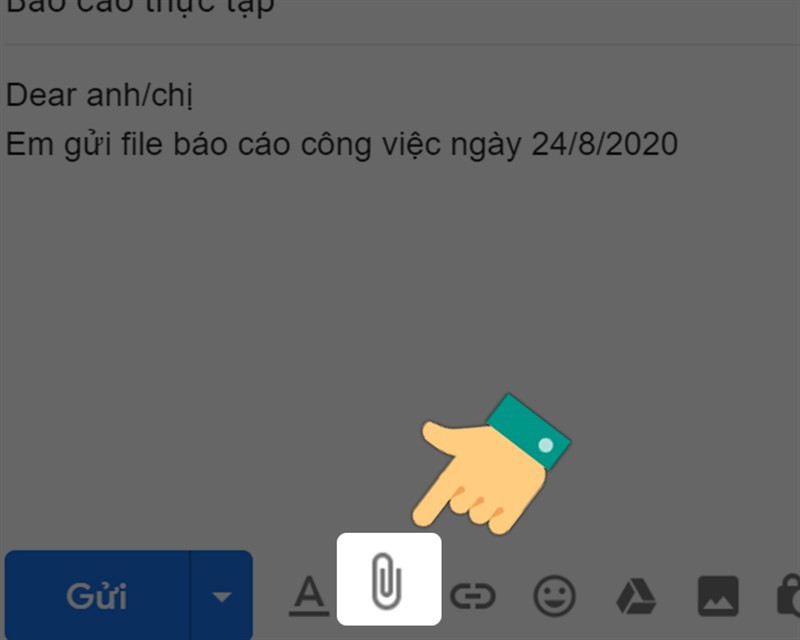 Nhấn vào biểu tượng đính kèm trong thư
Nhấn vào biểu tượng đính kèm trong thư
- Bước 4: Chọn file bạn muốn đính kèm từ máy tính của bạn. Sau đó, nhấn “Open”.
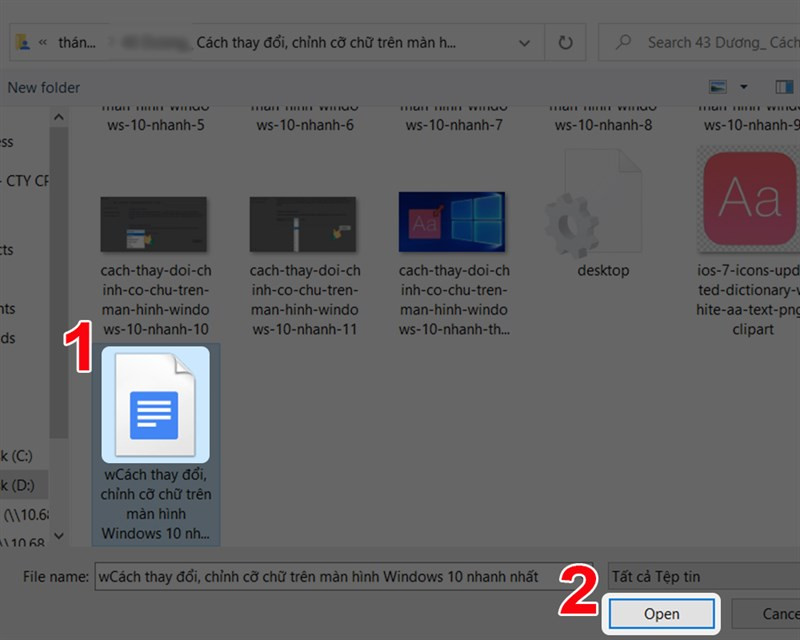 Chọn file đính kèm trong Gmail
Chọn file đính kèm trong Gmail
- Bước 5: Cuối cùng, nhấn nút “Gửi” để gửi email.
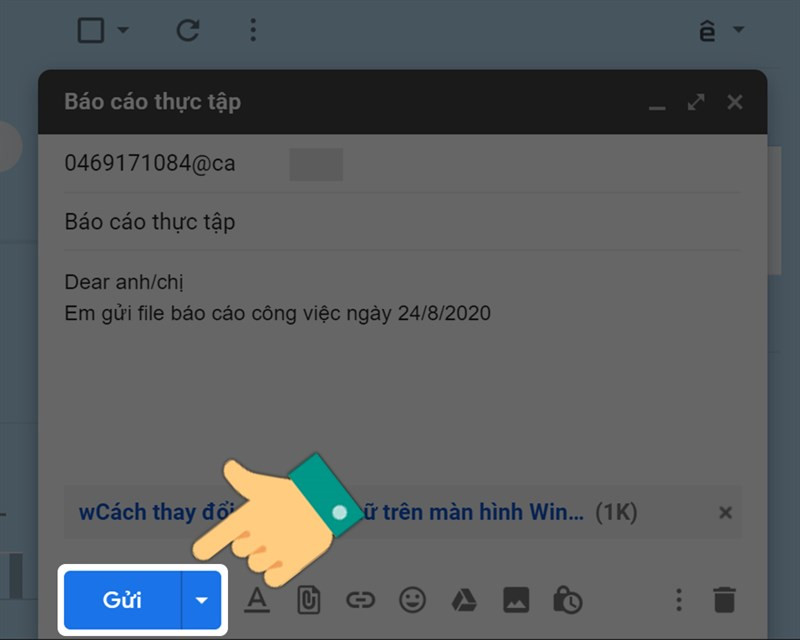 Nhấn vào Gửi
Nhấn vào Gửi
II. Đính Kèm Email Khác vào Gmail
1. Hướng dẫn nhanh
Mở Gmail > Click chuột phải vào email cần đính kèm > Chọn “Chuyển tiếp dưới dạng tệp đính kèm” > Nhập địa chỉ email người nhận, chủ đề và nội dung > Gửi.
2. Hướng dẫn chi tiết
- Bước 1: Mở Gmail và click chuột phải vào email bạn muốn đính kèm.
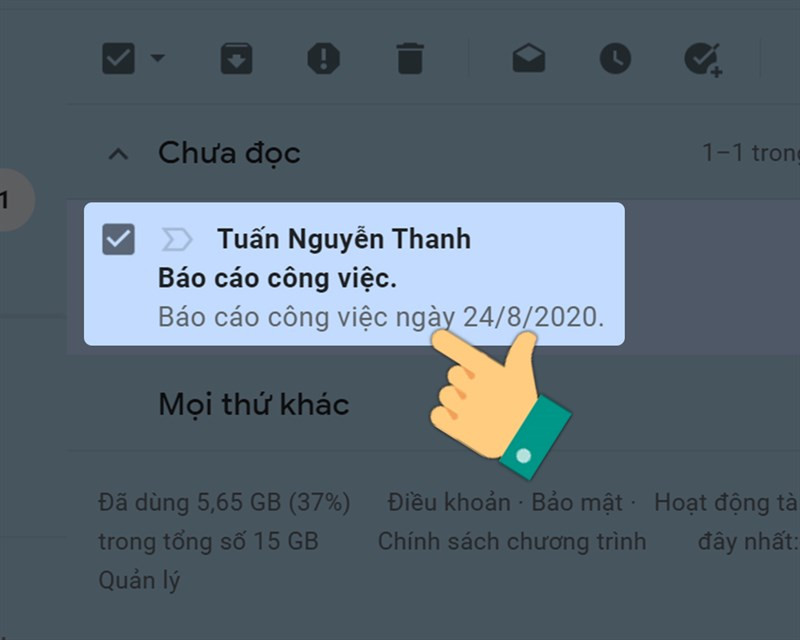 Nhấn chuột phải vào email bạn muốn gửi dạng đính kèm
Nhấn chuột phải vào email bạn muốn gửi dạng đính kèm
- Bước 2: Chọn “Chuyển tiếp dưới dạng tệp đính kèm”.
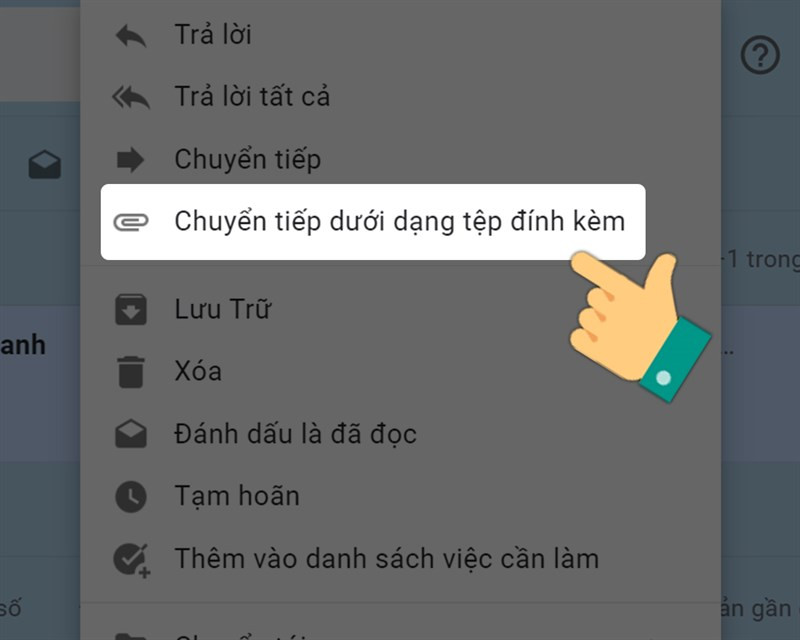 Chọn Chuyển tiếp dưới dạng tệp đính kèm
Chọn Chuyển tiếp dưới dạng tệp đính kèm
- Bước 3: Email đã chọn sẽ được đính kèm dưới dạng file .eml. Nhập địa chỉ email người nhận, chủ đề và nội dung email mới, sau đó nhấn “Gửi”.
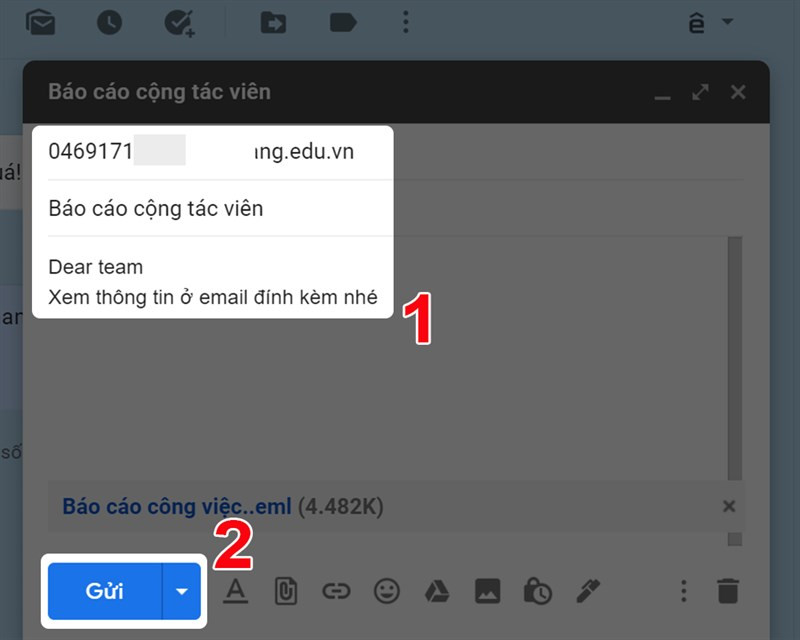 Nhập nội dung email và gửi
Nhập nội dung email và gửi
III. Tải File Đính Kèm từ Gmail
1. Hướng dẫn nhanh
Mở Gmail > Mở email chứa file đính kèm > Nhấn biểu tượng tải xuống.
2. Hướng dẫn chi tiết
- Bước 1: Mở email chứa file đính kèm mà bạn muốn tải về.
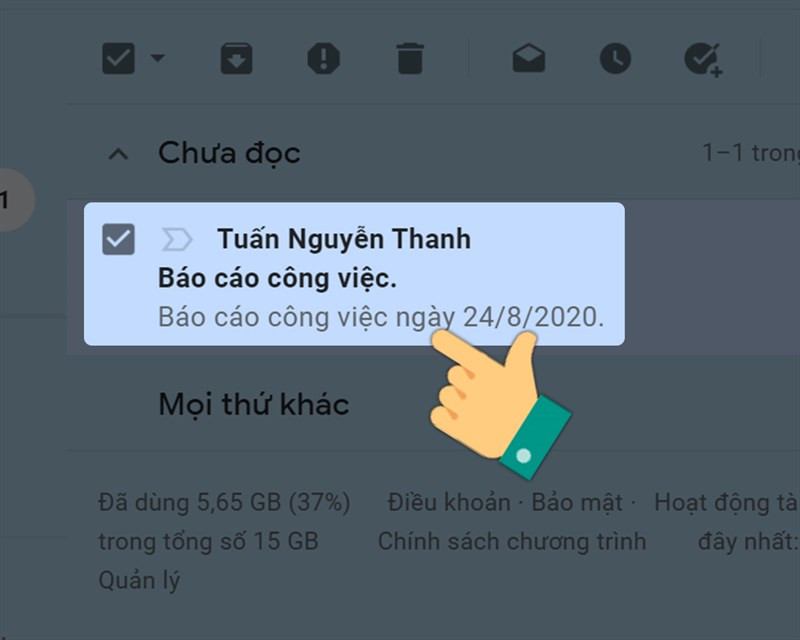 Mở thư có file đính kèm bạn muốn tải
Mở thư có file đính kèm bạn muốn tải
- Bước 2: Nhấp vào biểu tượng tải xuống bên cạnh file đính kèm.
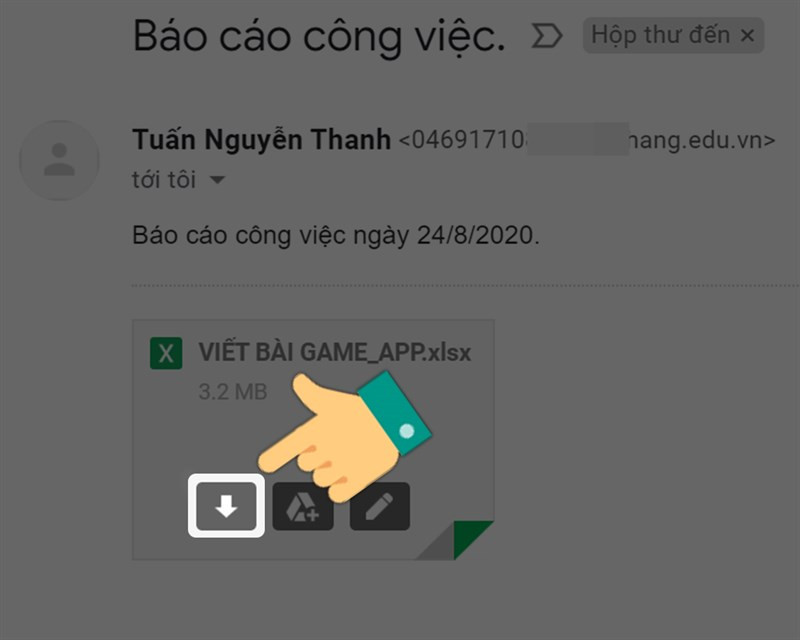 Tải file về thiết bị của bạn
Tải file về thiết bị của bạn
- Bước 3: Bạn cũng có thể xem trước file trước khi tải bằng cách nhấp vào file đó. Đối với file Word hoặc Excel, bạn có thể chỉnh sửa trực tiếp bằng cách nhấn vào biểu tượng cây bút.
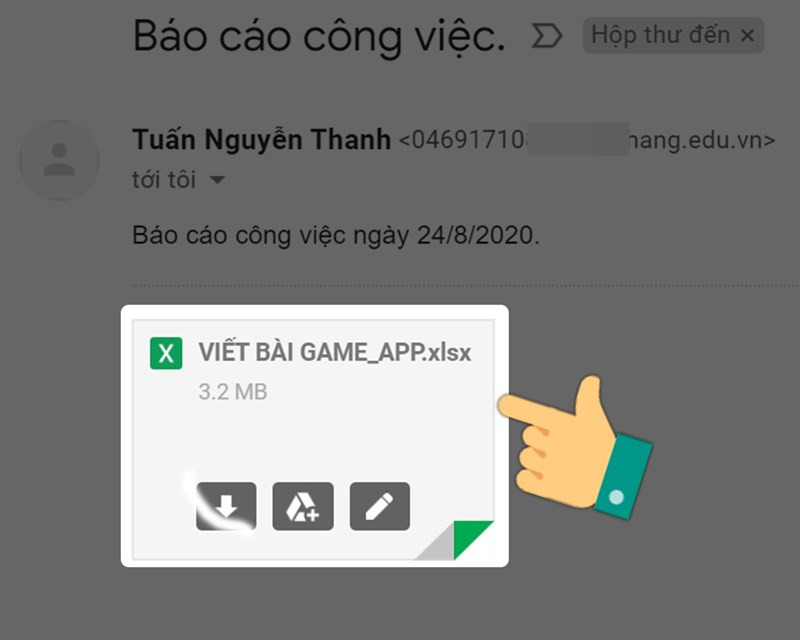 Xem trước file đính kèm trước khi tải
Xem trước file đính kèm trước khi tải
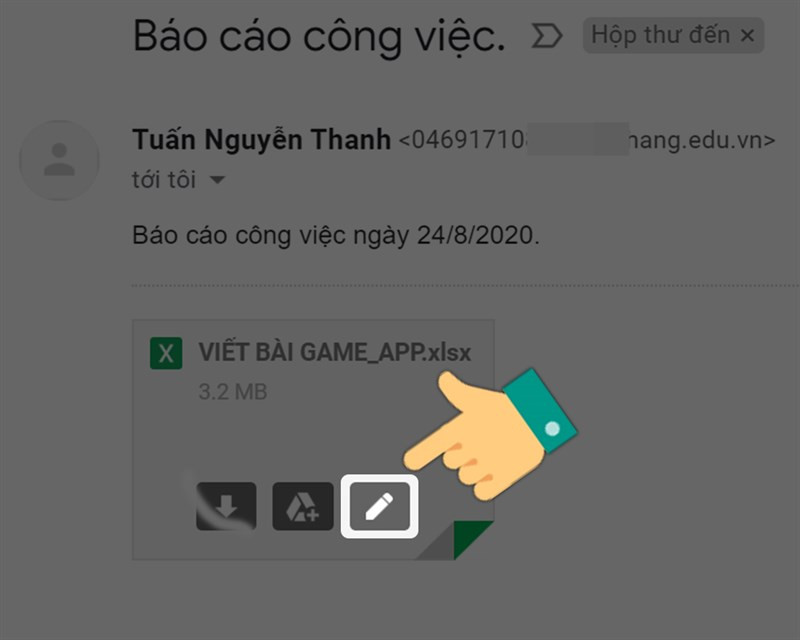 Chỉnh sửa file word, excel trực tiếp
Chỉnh sửa file word, excel trực tiếp
Kết Luận
Hy vọng bài viết này đã giúp bạn nắm vững cách gửi và tải file đính kèm trong Gmail. Nếu bạn có bất kỳ câu hỏi nào, hãy để lại bình luận bên dưới, chúng tôi sẽ hỗ trợ bạn. Hãy chia sẻ bài viết này nếu bạn thấy hữu ích nhé!



